Czy widzisz nieodebrane połączenia z zablokowanych numerów na iPhonie? Obejścia wyjaśnione!

Twój iPhone może ostrzegać Cię za każdym razem, gdy odbierasz połączenie telefoniczne, a aby uniknąć niechcianych połączeń od kogoś, pozwala również zablokować numer. Gdy zablokujesz połączenia od kogoś na swoim iPhonie, iOS nie będzie już ostrzegał, gdy ta osoba spróbuje się z Tobą skontaktować przez telefon.
Ale skąd wiesz, czy osoba, którą zablokowałeś, nadal próbuje się z tobą skontaktować? Czy możesz sprawdzić, czy nie masz nieodebranych połączeń z zablokowanych numerów? Właśnie to wyjaśnimy w tym poście.
Czy widzisz nieodebrane połączenia z zablokowanych numerów na swoim iPhonie?
Niestety po zablokowaniu numeru na telefonie iPhone nie ma możliwości wyświetlenia nieodebranych połączeń z tych numerów na urządzeniu. Natywna aplikacja Telefon na iOS pozwala sprawdzić nieodebrane połączenia na karcie „Nieodebrane”, ale ta lista nie pokazuje żadnych połączeń otrzymanych z zablokowanych numerów.
Gdy ktoś, kogo zablokujesz, spróbuje zadzwonić do Ciebie, jego połączenie zostanie natychmiast przerwane, co oznacza, że nigdy do Ciebie nie dojdzie. Niektórzy operatorzy przekierowują dzwoniących do Twojej poczty głosowej, gdzie mogą nagrać wiadomość, aby Ci ją udostępnić, ale nadal nie będą widoczne jako nieodebrane połączenie.
Kiedy numer jest zablokowany, system iOS automatycznie zatrzymuje połączenia telefoniczne z tego numeru, gdy nadejdzie połączenie. Twój iPhone zamaskuje wszelkie nieodebrane połączenia z tego numeru telefonu od momentu ich zablokowania, dzięki czemu nie pozostanie żaden zapis nieudanych połączeń w aplikacji Telefon logi.
Akcja Blokuj dotyczy nie tylko połączeń telefonicznych otrzymywanych od kogoś, ale także uniemożliwia tej osobie wysyłanie Ci wiadomości lub kontaktowanie się z Tobą przez FaceTime.
Jak inaczej możesz wiedzieć, który zablokowany numer się z Tobą skontaktował?
Chociaż nie możesz sprawdzić, który z zablokowanych numerów dzwonił do Ciebie z aplikacji Telefon na iOS, istnieją inne sposoby sprawdzenia, kto się z Tobą kontaktował.
Wskazówka 1: Sprawdź, czy ktoś wysłał Ci wiadomość głosową
Chociaż zablokowanie kontaktu na iPhonie uniemożliwi połączenia i wiadomości przychodzące z tego numeru, ten kontakt może nadal kontaktować się z Tobą, pozostawiając pocztę głosową. Jednak wiadomości głosowe wysłane przez osoby, które blokujesz, nie będą kwalifikować się do otrzymywania powiadomień, więc nie będziesz automatycznie wiedzieć, kiedy ktoś udostępni Ci wiadomość głosową.
Możesz sprawdzić, czy ktoś, kogo zablokowałeś, wyśle Ci wiadomość głosową, sprawdzając ją ręcznie. Aby to zrobić, otwórz aplikację Telefon na swoim iPhonie.
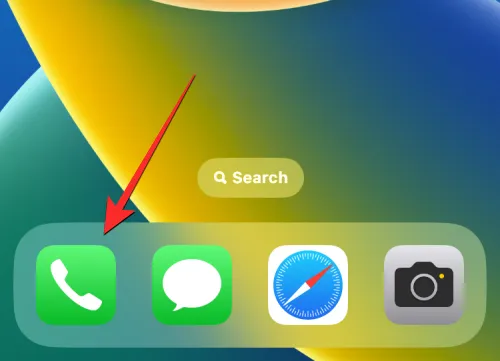
Wewnątrz telefonu dotknij zakładki Poczta głosowa w prawym dolnym rogu.

Jeśli istnieją wiadomości głosowe z zablokowanego numeru, będą one widoczne w sekcji Zablokowane wiadomości .
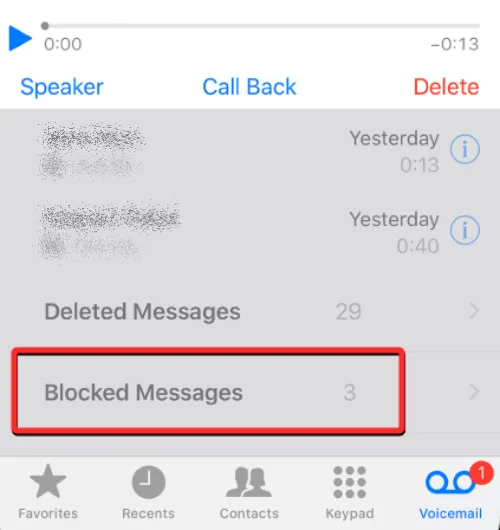
Wskazówka 2: Użyj aplikacji swojego operatora, aby zobaczyć swoje dzienniki połączeń
Twój iPhone nie jest jedynym urządzeniem, na którym zapisywane są Twoje dzienniki połączeń; wszystkie Twoje połączenia przychodzące i wychodzące są również rejestrowane na serwerach Twojego operatora. Jeśli Twoja sieć komórkowa oferuje dedykowaną aplikację do sprawdzania stanu konta i użycia, możesz sprawdzić wszystkie numery, które ostatnio próbowały się z Tobą skontaktować, i możesz porównać tę listę z dziennikami połączeń iPhone’a, aby sprawdzić, czy otrzymałem jakiekolwiek telefony z zablokowanego numeru.
Aby sprawdzić dzienniki połączeń od operatora komórkowego, otwórz dedykowaną aplikację swojej sieci, a następnie poszukaj opcji / sekcji, która obejmuje coś takiego jak „Menedżer połączeń”, „Dzienniki połączeń” lub „Lista dzwoniących”.
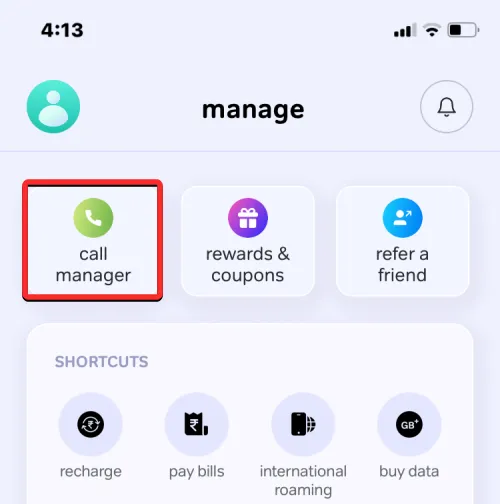
Na wyświetlonej liście wyszukaj kontakty lub numery telefonów, które mogłeś wcześniej zablokować na swoim iPhonie. Jeśli pokazany tutaj numer nie pojawia się w dziennikach połączeń aplikacji Telefon, możliwe, że jest to zablokowany numer, który próbował się z Tobą skontaktować.
Niektórzy operatorzy oferują również funkcję alertu o nieodebranym połączeniu, która powiadamia o połączeniach, które nie dotarły do Ciebie. Może to pomóc w otrzymywaniu powiadomień, gdy zablokowany kontakt spróbuje się z Tobą skontaktować przez połączenie.
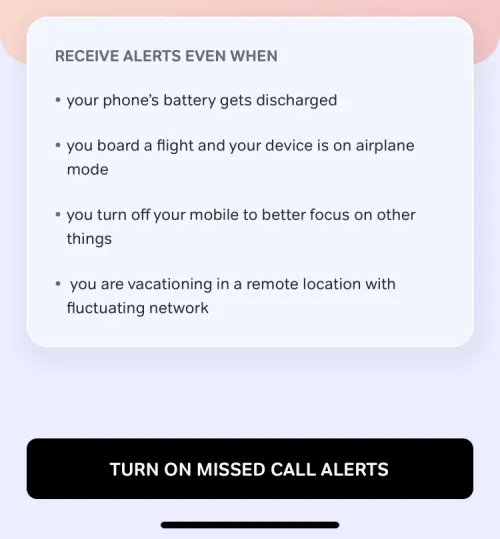
Wskazówka 3: Odblokuj zablokowany numer
Jeśli żadna z tych wskazówek nie pomogła, jedynym innym sposobem sprawdzenia, kto się z Tobą kontaktuje, jest odblokowanie wcześniej zablokowanego numeru telefonu. Po odblokowaniu numeru wszystkie połączenia przychodzące będą kierowane bezpośrednio do zwykłego rejestru połączeń. Jeśli nie masz nic przeciwko temu, by mogli się z Tobą ponownie skontaktować, możesz odblokować kontakt, aby sprawdzić, czy nadal próbują do Ciebie zadzwonić.
Aby odblokować zablokowany numer, otwórz aplikację Ustawienia na swoim iPhonie.
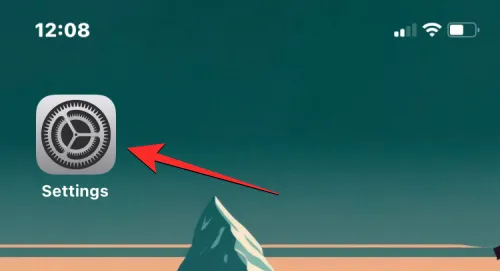
W Ustawieniach przewiń w dół i wybierz Telefon .

Na następnym ekranie dotknij Zablokowane kontakty u dołu.

Przejdziesz teraz do ekranu Zablokowane kontakty, który pokazuje listę wszystkich numerów telefonów, które blokowałeś w przeszłości. Aby odblokować kontakt lub wiele, dotknij Edytuj w prawym górnym rogu.
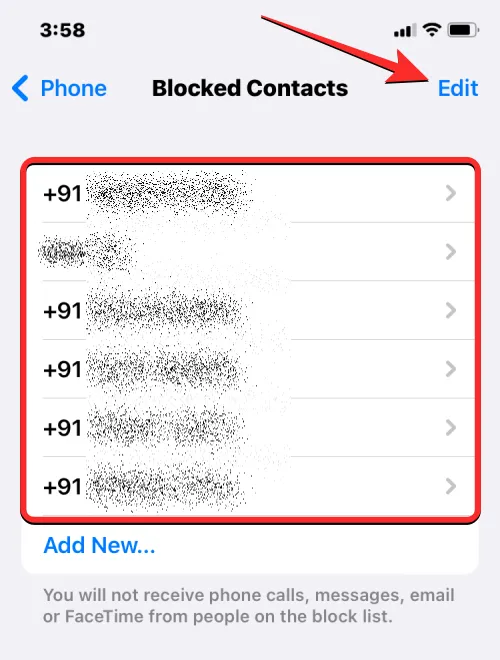
Gdy ekran przejdzie w tryb edycji, dotknij czerwonej ikony minusa po lewej stronie kontaktu, który chcesz odblokować.

Aby usunąć wybrany kontakt z listy zablokowanych, dotknij opcji Odblokuj po prawej stronie.
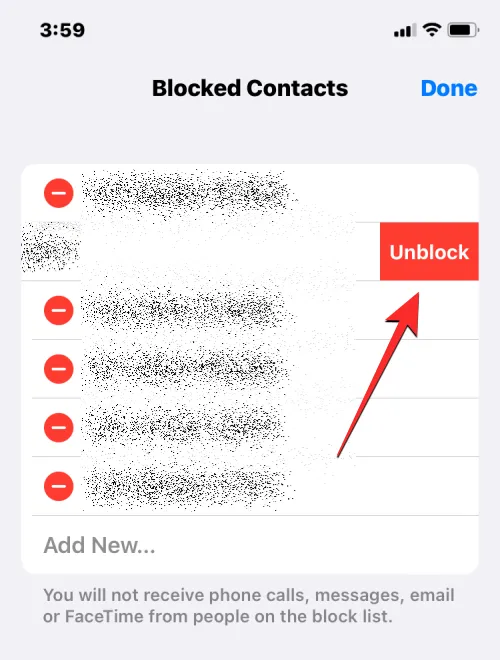
Możesz powtórzyć ten krok, aby odblokować wiele kontaktów. Po pomyślnym odblokowaniu preferowanych kontaktów dotknij Gotowe w prawym górnym rogu.
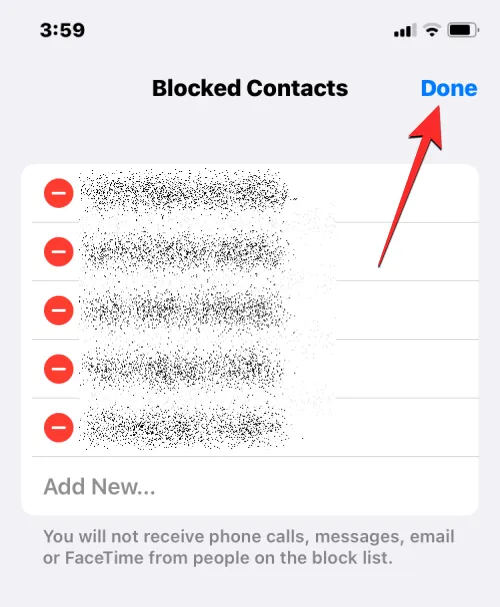
Od teraz powinieneś widzieć wszystkie połączenia odebrane lub nieodebrane z tych numerów na swoim iPhonie. Oznacza to również, że te numery mogą teraz kontaktować się z Tobą w dowolnym momencie i wysyłać Ci wiadomości tekstowe.
Jak wyciszyć niechciane numery bez blokowania ich na iPhonie
Jeśli ważne jest, aby wiedzieć, kto do ciebie dzwoni, ale nie chcesz z nim rozmawiać przez telefon, iOS umożliwia wyciszanie połączeń z określonych numerów bez ich blokowania. Można to zrobić za pomocą funkcji Focus w systemie iOS, która zasadniczo pozwala ograniczyć zakłócenia i powiadomienia otrzymywane od ludzi i aplikacji.
Jeśli korzystasz już z rutyny Focus do pracy, snu, uważności lub innej aktywności, możesz skonfigurować preferowaną funkcję Focus, aby wyciszać powiadomienia od określonych osób. Gdy Fokus jest aktywny, wybrane kontakty pozostaną wyciszone, więc wszystkie rozmowy i wiadomości od tych osób zostaną wyciszone i nie będziesz rozpraszać się ich interakcjami.
Aby wyciszyć powiadomienia i wyciszyć połączenia z niechcianych numerów, otwórz aplikację Ustawienia na swoim iPhonie.
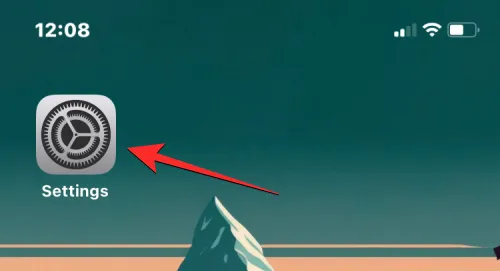
W Ustawieniach przewiń w dół i wybierz Ostrość .
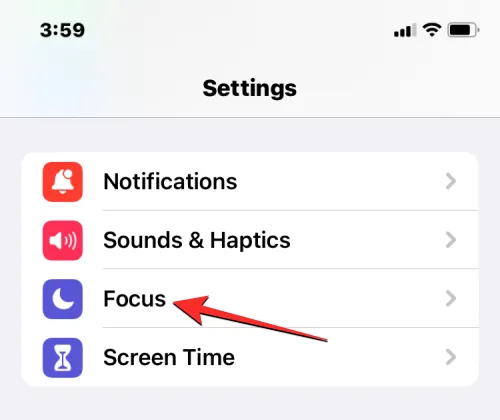
Na tym ekranie wybierz Focus, którego często używasz, gdy jesteś zajęty jakąś czynnością. W tym przypadku wybierzemy Nie przeszkadzać .

Na następnym ekranie dotknij Osoby w sekcji „Zezwalaj na powiadomienia”.
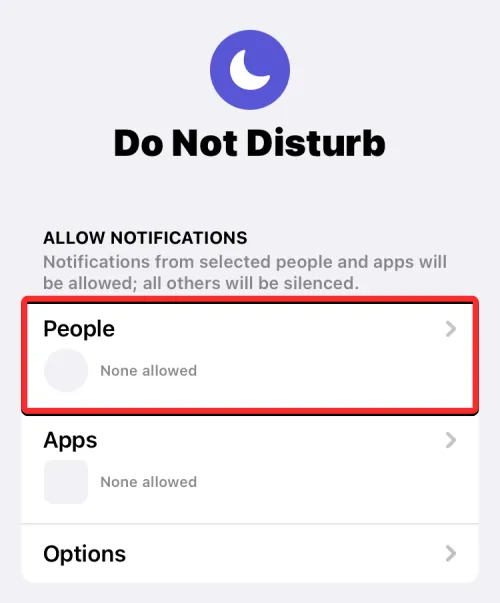
Na wyświetlonym ekranie Powiadomienia wybierz opcję Wycisz powiadomienia od u góry.
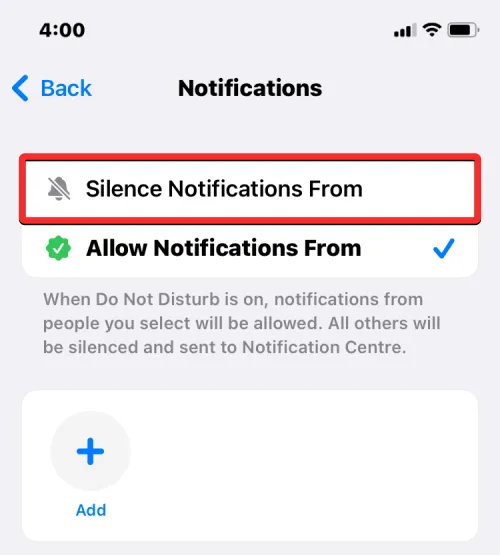
Po wybraniu tej opcji dotknij Dodaj .
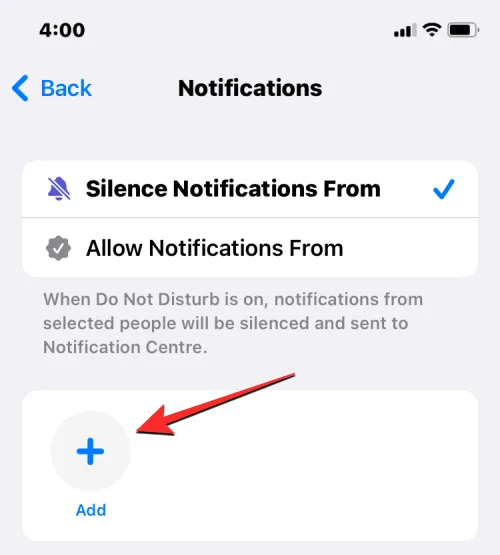
Na wyświetlonym ekranie Kontakty wybierz osoby, od których chcesz wyciszyć połączenia. Możesz wybrać wiele kontaktów z tego ekranu, jeśli chcesz zapobiec rozpraszaniu ich uwagi na swoim iPhonie. Gdy skończysz wybierać osoby, które chcesz wyciszyć, dotknij Gotowe w prawym górnym rogu.

Na tym samym ekranie powiadomień wyłącz przełącznik Zezwalaj na połączenia od wyciszonych osób u dołu.
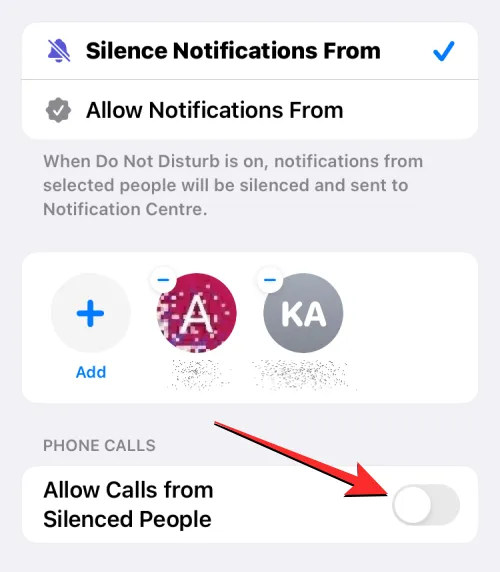
Dzięki temu Twój iPhone nie będzie dzwonił, gdy wybrane kontakty będą próbowały do Ciebie zadzwonić.
Po wykonaniu tej czynności możesz teraz włączyć Focus, który skonfigurowałeś, gdy nie chcesz rozpraszać uwagi. Aby to zrobić, uruchom Centrum sterowania na swoim iPhonie i dotknij kafelka Fokus .
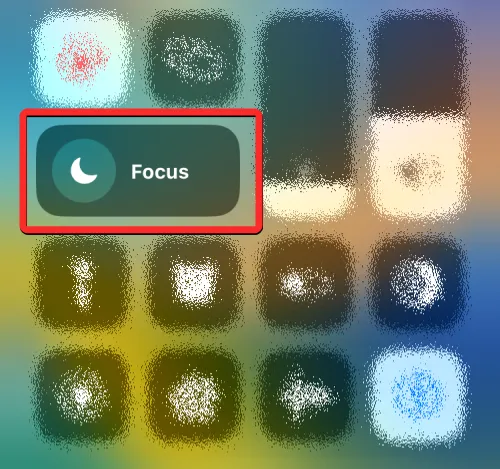
W menu, które pojawi się obok, wybierz swój Focus (ten, w którym chcesz wyciszyć połączenia z kontaktów). Wybrany Focus zostanie podświetlony jako „Włączony”, a gdy jest włączony, wszystkie połączenia z wybranych kontaktów zostaną natychmiast wyciszone.
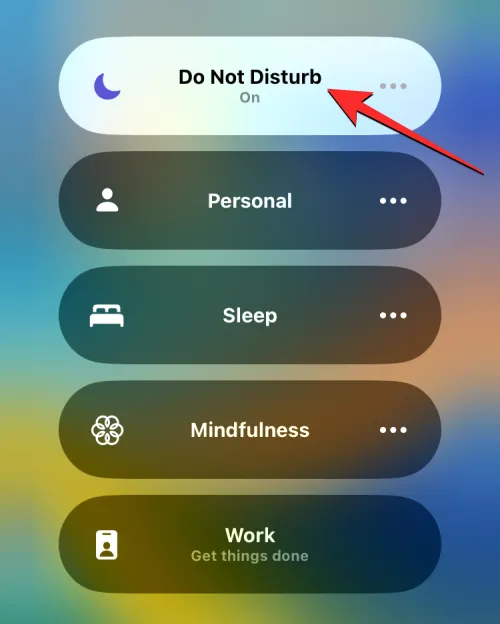
Połączenia, które zostaną wyciszone, będą nadal widoczne w dziennikach połączeń i będziesz mógł zobaczyć, czyje połączenia przegapiłeś w tym czasie.
To wszystko, co musisz wiedzieć o wyświetlaniu nieodebranych połączeń z zablokowanych numerów na swoim iPhonie.



Dodaj komentarz